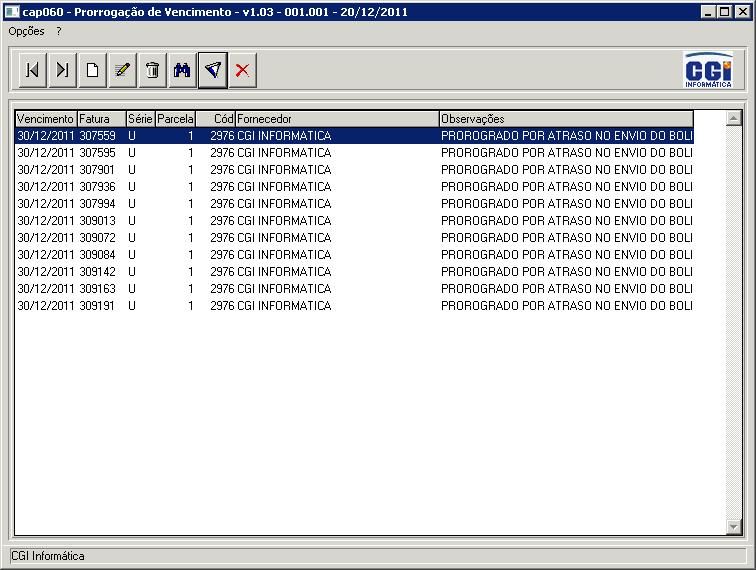Mudanças entre as edições de "Prorrogração Automática Duplicatas"
| Linha 14: | Linha 14: | ||
<br> | <br> | ||
<br> | <br> | ||
| − | + | [[Arquivo:duplicatas1.jpg]] | |
<br> | <br> | ||
<br> | <br> | ||
| Linha 21: | Linha 21: | ||
<br> | <br> | ||
<br> | <br> | ||
| − | + | [[Arquivo:duplicatas2.jpg]] | |
<br> | <br> | ||
<br> | <br> | ||
| Linha 30: | Linha 30: | ||
<br> | <br> | ||
<br> | <br> | ||
| − | + | [[Arquivo:duplicatas3.jpg]] | |
<br> | <br> | ||
<br> | <br> | ||
Edição das 10h14min de 6 de fevereiro de 2013
1. Objetivo
Orientar os usuários do sistema Consultor’s quanto à utilização do programa para geração de prorrogação de vencimento de várias duplicatas em um único processo (grupo).
2 Melhorias no processo
2.1 Prorrogação de Vencimento - Grupo
Acessar o programa Cap206d – Prorrogação de Vencimento através:
Contas a Pagar > Manutenções > Procedimentos Eventuais > Prorrogação Vencimento - Grupo
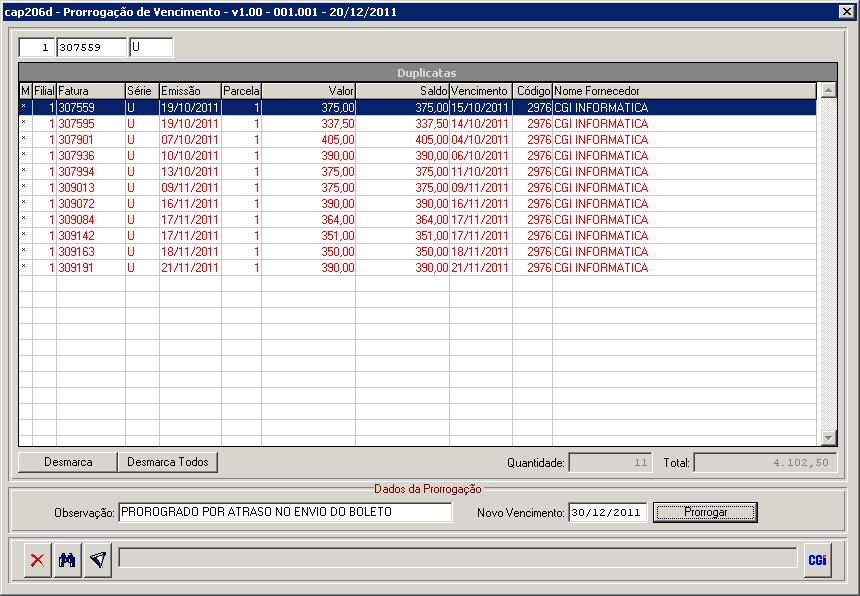
Devem-se filtrar os intervalos desejados para mostrar no browse as duplicatas desejadas para a prorrogação.
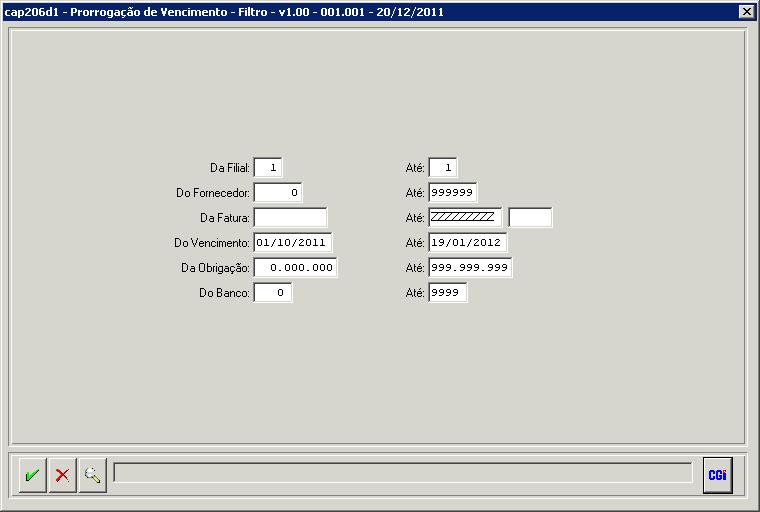
Ao confirmar o processo de prorrogração, todas as duplicatas pertencerão ao novo vencimento informado, e guardará como vencimento original, a data informada na geração da fatura.
Para desfazer alguma prorrogação efetivada, deve-se acessar o programa cap060, filtrar os dados desejados e excluí-los, e assim as duplicatas voltarão ao vencimento original:
Contas a Pagar > Manutenções > Procedimentos Eventuais > Prorrogação de Vencimento > Cap060